Configurer le service avec un périphérique mobile
Avant de procéder à la configuration, chargez la batterie du périphérique mobile.
- Ouvrez le plateau d'alimentation de l'AAD du ScanSnap pour le mettre sous tension.
-
Connectez le ScanSnap à un point d'accès sans fil.
CONSEIL
Vous devez connecter le ScanSnap au point d'accès sans fil auquel est connecté le périphérique mobile.
Si le ScanSnap est déjà connecté à un point d'accès sans fil, passez à l'étape 3.
-
Sur l'écran tactile du ScanSnap, appuyez sur
 sur l'écran d'accueil.
sur l'écran d'accueil.
L'écran [Paramètres] s'affiche.
-
Appuyez sur [Paramètres Wi-Fi].
L'écran [Paramètres Wi-Fi] s'affiche.
-
Appuyez sur [Connexion au point d'accès].
L'écran [Connexion au point d'accès] s'affiche.
- Appuyez sur [Paramètres de connexion au point d'accès] et suivez les instructions à l'écran pour connecter le ScanSnap au point d'accès sans fil.
-
Sur l'écran tactile du ScanSnap, appuyez sur
- Téléchargez l'application ScanSnap Cloud. sur le périphérique mobile, puis installez-la.
-
Démarrez l'application ScanSnap Cloud.
Si vous possédez déjà un compte ScanSnap
Appuyez sur [J'ai déjà un compte], connectez-vous à votre compte ScanSnap, puis passez à l'étape 6.
Si vous ne possédez pas de compte ScanSnap
Appuyez sur [Première utilisation] et passez à l'étape 5.
-
Créez un compte ScanSnap.
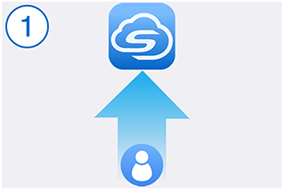 CONSEIL
CONSEILSpécifiez une adresse e-mail valide pour votre compte ScanSnap.
Vous pouvez utiliser les caractères suivants dans le mot de passe :
Caractères alphanumériques
A à Z, a à z et 0 à 9
Symboles
! @ # $ % ^ * ( ) - \ _ + | [ ] { } : , . / ?
Un mot de passe doit comporter 8 caractères au minimum.
-
Spécifiez un service de stockage cloud vers lequel sauvegarder une image numérisée.
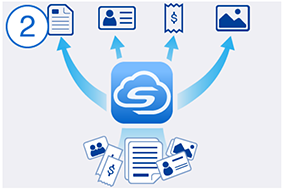 CONSEIL
CONSEILSi vous sélectionnez [Sauvegarder par type de document], vous devez spécifier les services de stockage cloud pour tous les types de documents.
Après avoir spécifié les services de stockage cloud, le processus de configuration de la fonction Appareil photo est terminé.
Si vous effleurez [Prise en main], un message vous demandant de vérifier les paramètres du scanneur ScanSnap s'affiche. Effleurez [Continuer] dans le message.
-
Préparez le ScanSnap avant la configuration.

-
Vérifiez l'état de la connexion du ScanSnap.

Lorsque l'écran [Sélection du modèle de ScanSnap] s'affiche, sélectionnez le ScanSnap que vous utilisez.
-
Mettez à jour le scanneur ScanSnap vers le dernier état.
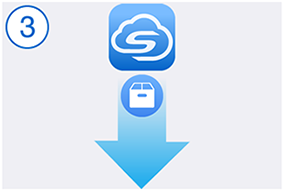
-
Testez le service ScanSnap Cloud.
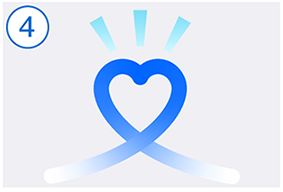
Sur l'écran d'accueil de l'écran tactile du ScanSnap, sélectionnez [Scan to Cloud] dans la liste des profils, puis lancez une numérisation.
Les images numérisées sont sauvegardées dans les services de stockage cloud spécifiés.
Le processus de configuration du service ScanSnap Cloud est terminé.
CONSEILReportez-vous à Modifier les paramètres définis lors de la configuration pour en savoir plus sur comment changer un service de stockage cloud pour les images numérisées, changer un point d'accès sans fil, ou ajouter le ScanSnap à utiliser après avoir configuré le service ScanSnap Cloud.
